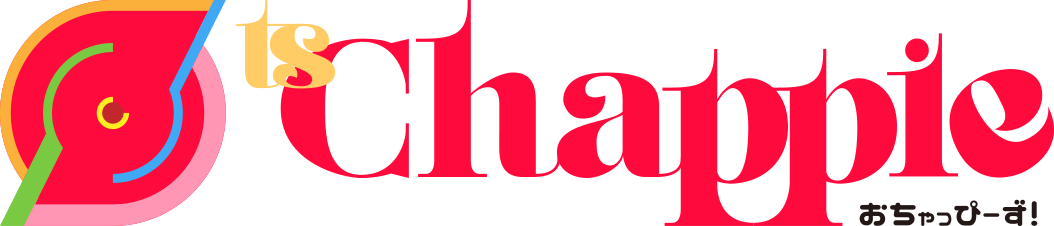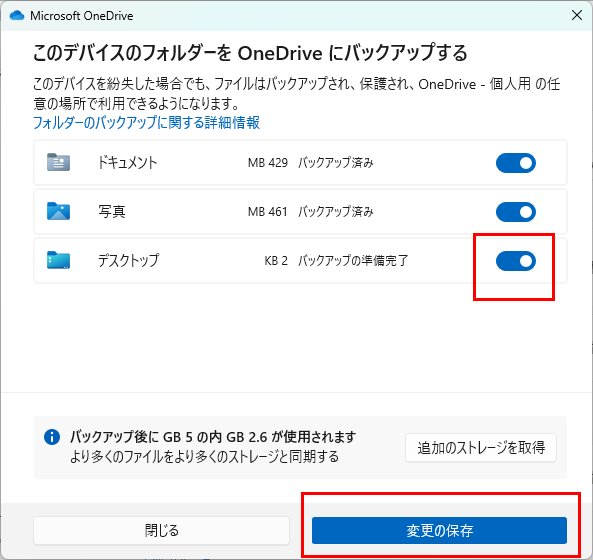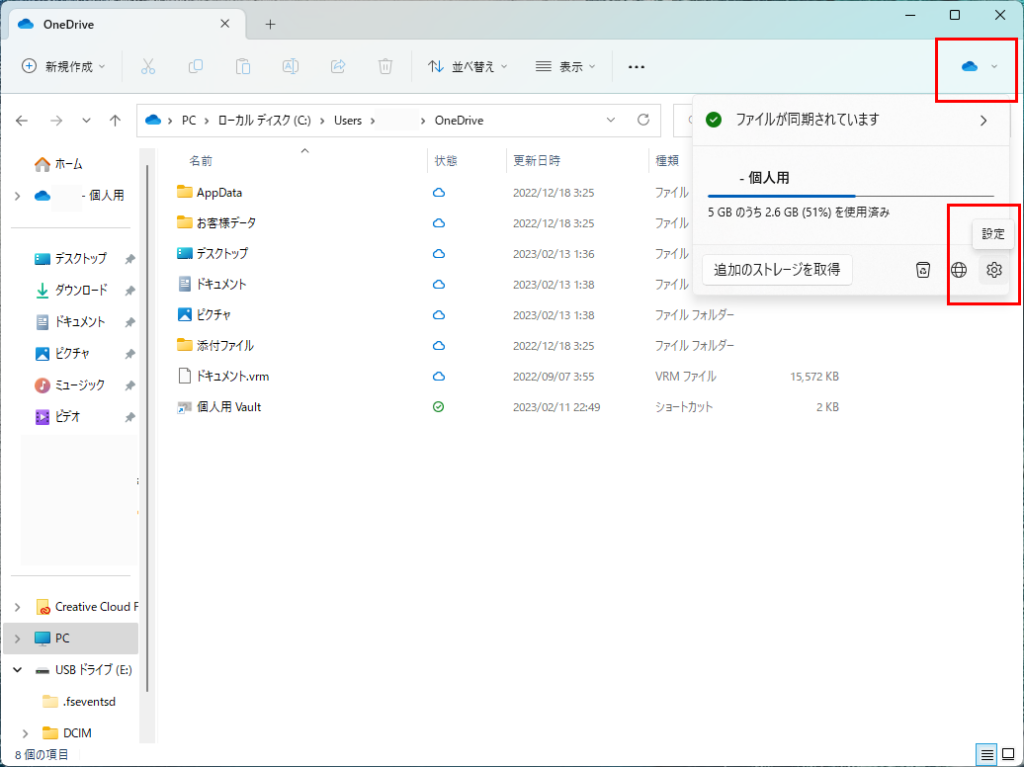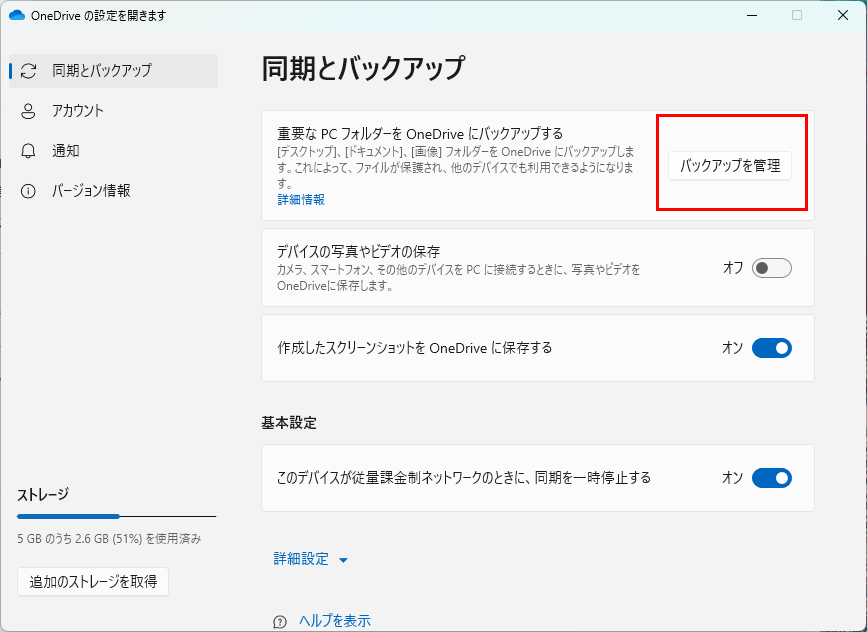先に結論
→OneDriveの設定画面でデスクトップの同期を解除する
※デスクトップで共有されていたアイコンやファイルはすべて見えなくなるので、後から取り出す場合は「ファイルの場所」から「デスクトップ」を参照してください
新しいパソコンを購入してからチュートリアルの進めるままにOneDriveを実行し、困ったことになった方はいませんでしょうか?
具体的にはデスクトップ上につながらないショートカットが散乱し、それらを消すと職場のPCからも消えて阿鼻叫喚。
そう、私です。
職場を私物で働くなと言われれば返す言葉もありませんが、ドキュメントフォルダに入れた技術の資料などは色々共有したいものもありそんな時にはOneDriveの同期機能は便利です。
なのでOneDrive自体は使いたいものの、デスクトップを同期されると困るといった使い方(主に旧世代の人)向けです。
OneDriveの設定画面(右上の雲→歯車)をクリックする
「バックアップを管理」ボタンをクリックする
デスクトップをバックアップ対象から解除する
チェックが灰色になったら、「変更の保存」を押して完了です。
デスクトップで共有されていたアイコンやファイルはすべて消えてしまうので、大事なファイルは別の場所に置いておきましょう(二回目)
こういうのって消してから気づくんですよね…
勝手に同期されてしまっていたがゆえに意識外だった…
デスクトップに一時ファイルやメモ書きを置いておくおじさん(私です)は注意して、この機会に使い方を改めてください。
もう取り戻せません。
→追記 取り戻せました。
OneDrive、もしくは「ファイルの場所」
から「デスクトップ」を参照してください。
ちゃんとローカルにはおいてあるみたいです。
そりゃそうだ、そんな簡単に消したらやばすぎるわ。
参考:OneDriveでデスクトップのバックアップ停止後、アイコンが消える場合の対処方法
https://ex1.m-yabe.com/archives/4798